TTEP.CN > 故障 >
Mac打印机共享如何设置 苹果电脑共享打印机设置教程方法
Mac打印机共享如何设置 苹果电脑共享打印机设置教程方法 我们的生活中越来越离不开电脑,但在使用电脑的过程中总会遇到各种各样的问题。TTEP致力于给电脑小白朋友们介绍一些简单常用问题的解决方法,这次给大家介绍的是苹果电脑共享打印机设置教程。
要启用打印机共享,请打开“系统偏好设置”的“共享”面板,然后选中左侧服务列表中的“打印机共享”的“打开”注记格。
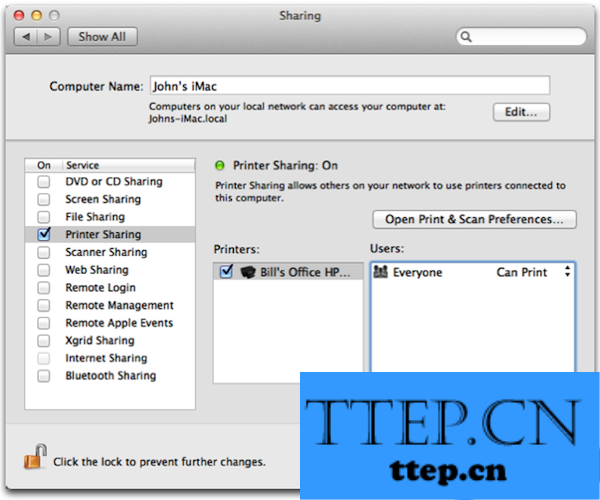
通过选中“打印机”栏中相应的注记格来选取要共享的打印队列。
默认情况下,“任何人”组都可通过共享的“打印机队列”进行打印。如果想要控制对共享打印机的访问,请点按“用户”栏下的 +(加号)按钮。高亮显示出现的表单中的一个或多个用户或组,然后点按“选择”进行添加。添加后,“任何人”组访问权限将设为“无访问权限”。
以上就是为您介绍的苹果电脑共享打印机设置教程,有兴趣的朋友可以试试以上方法,这些方法简单容易上手,希望对解决大家的问题有一定的帮助。
要启用打印机共享,请打开“系统偏好设置”的“共享”面板,然后选中左侧服务列表中的“打印机共享”的“打开”注记格。
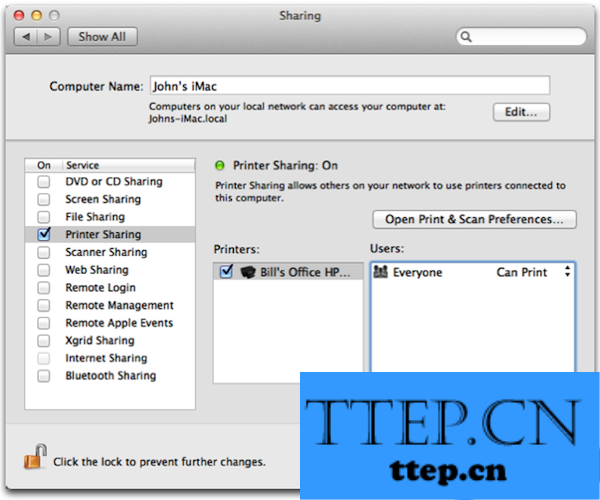
通过选中“打印机”栏中相应的注记格来选取要共享的打印队列。
默认情况下,“任何人”组都可通过共享的“打印机队列”进行打印。如果想要控制对共享打印机的访问,请点按“用户”栏下的 +(加号)按钮。高亮显示出现的表单中的一个或多个用户或组,然后点按“选择”进行添加。添加后,“任何人”组访问权限将设为“无访问权限”。
以上就是为您介绍的苹果电脑共享打印机设置教程,有兴趣的朋友可以试试以上方法,这些方法简单容易上手,希望对解决大家的问题有一定的帮助。
- 上一篇:百度糯米退款怎么退 百度糯米退款教程方法
- 下一篇:没有了
- 最近发表
- 赞助商链接
